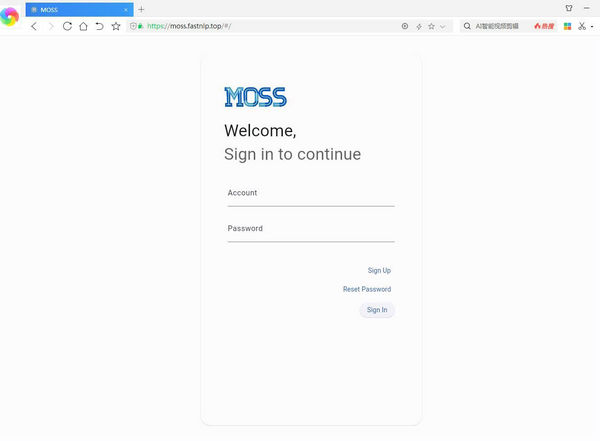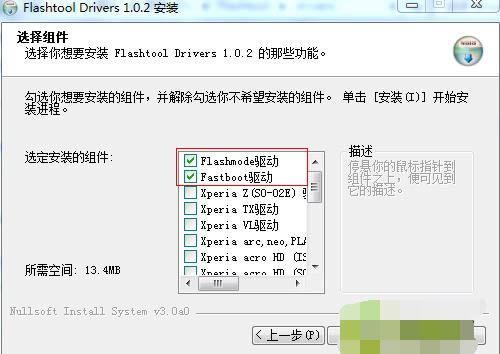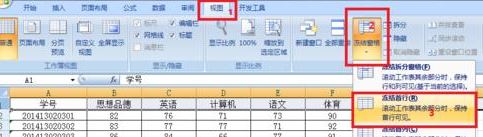Word怎么截图?Word文档使用快捷键截图的操作方法
- 编辑:飞飞系统
- 时间:2020-08-11
Word怎么截图?Word文档是一款办公人士常用的文字处理软件,为了方便我们可以直接截图的方式将图片发送给别人查看。今天的主题便是word截图,在下面飞飞系统将教给大家在word中直接进行截图的操作方法,希望可以帮到大家!

推荐:Office 2016四合一精简安装版
1、打开word软件,然后在菜单那里找到插入选项;
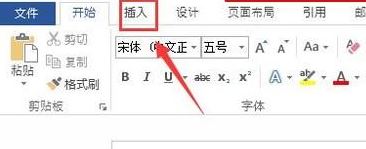
2、点击插入选项在其内找到屏幕截图选项
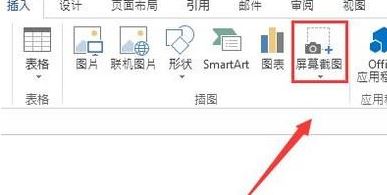
3、点击屏幕截图选项的下拉箭头,在其下拉菜单里找到屏幕编辑选项

4、然后我们点击屏幕编辑选项进入截图模式,我们画出需要的范围,可以看到截图就自动进入到我们的编辑页面之内了
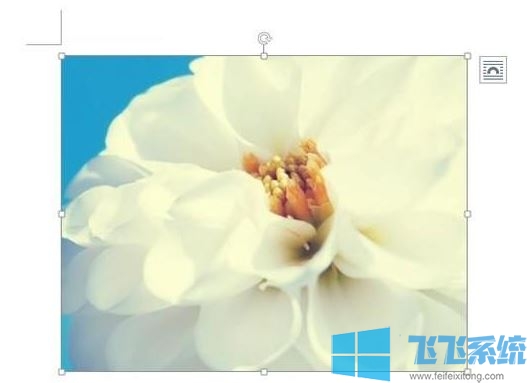
如果要把word当前窗口截图可以用截图工具或者按键盘上的alt+prtscsysrq键,然后粘贴在图像处理软件或者word中。
以上便是飞飞系统小编给大家带来的Word文档使用快捷键截图的操作方法!

推荐:Office 2016四合一精简安装版
Word文档使用快捷键截图的操作方法
1、打开word软件,然后在菜单那里找到插入选项;
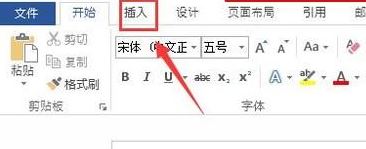
2、点击插入选项在其内找到屏幕截图选项
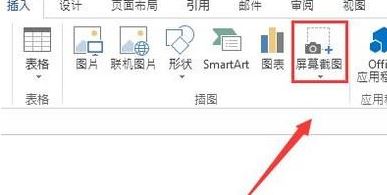
3、点击屏幕截图选项的下拉箭头,在其下拉菜单里找到屏幕编辑选项

4、然后我们点击屏幕编辑选项进入截图模式,我们画出需要的范围,可以看到截图就自动进入到我们的编辑页面之内了
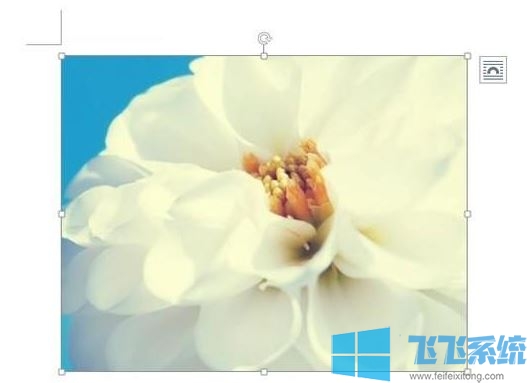
如果要把word当前窗口截图可以用截图工具或者按键盘上的alt+prtscsysrq键,然后粘贴在图像处理软件或者word中。
以上便是飞飞系统小编给大家带来的Word文档使用快捷键截图的操作方法!